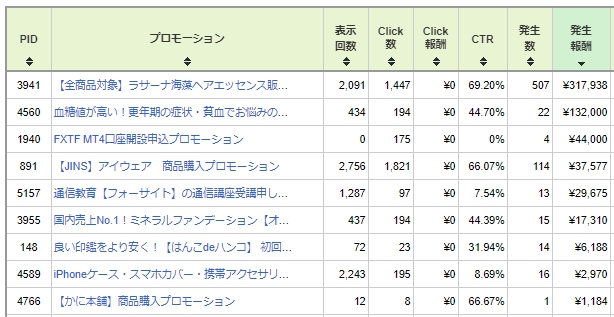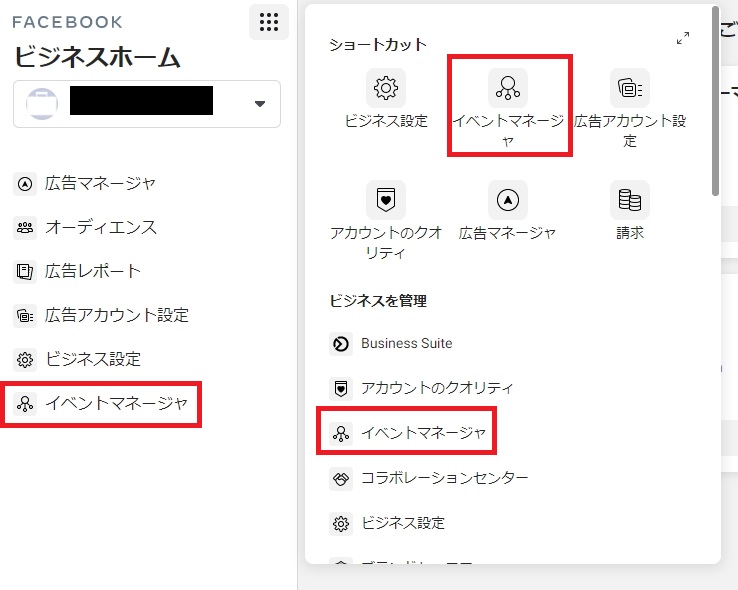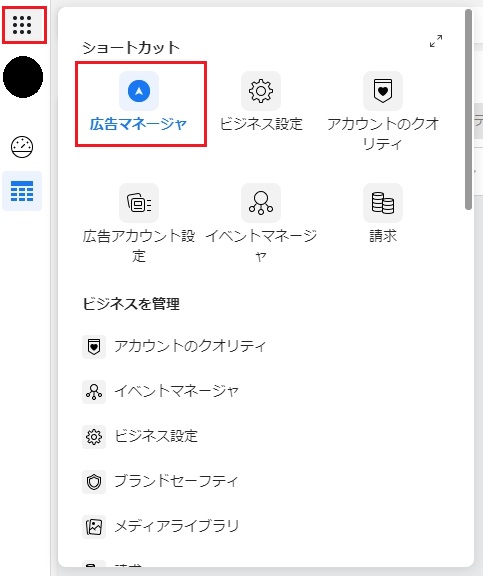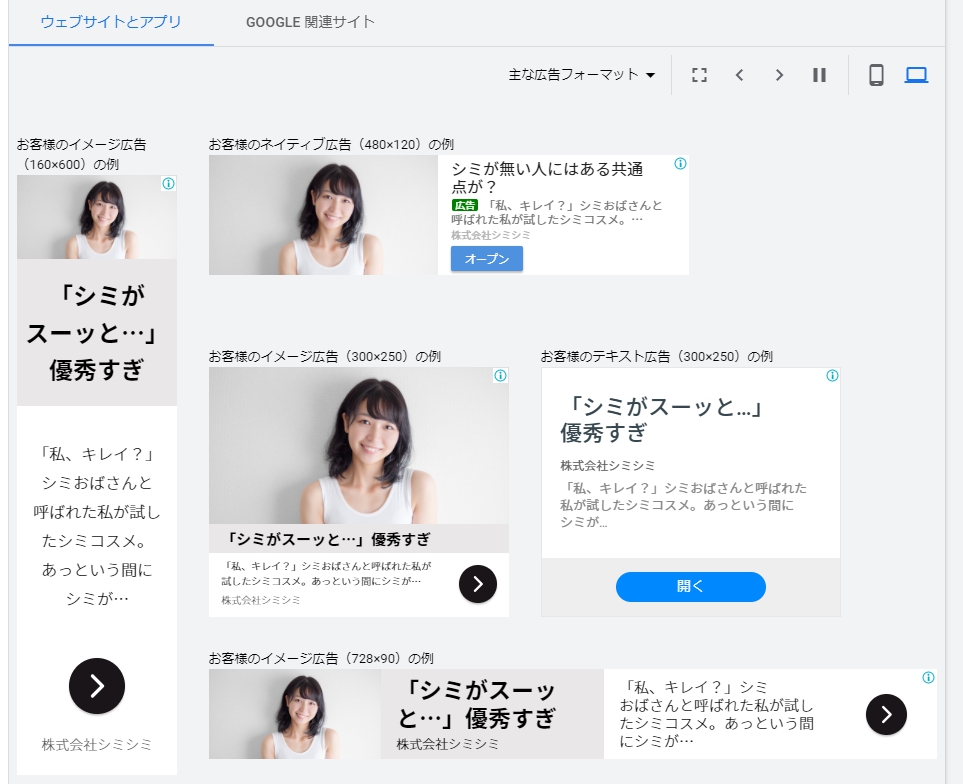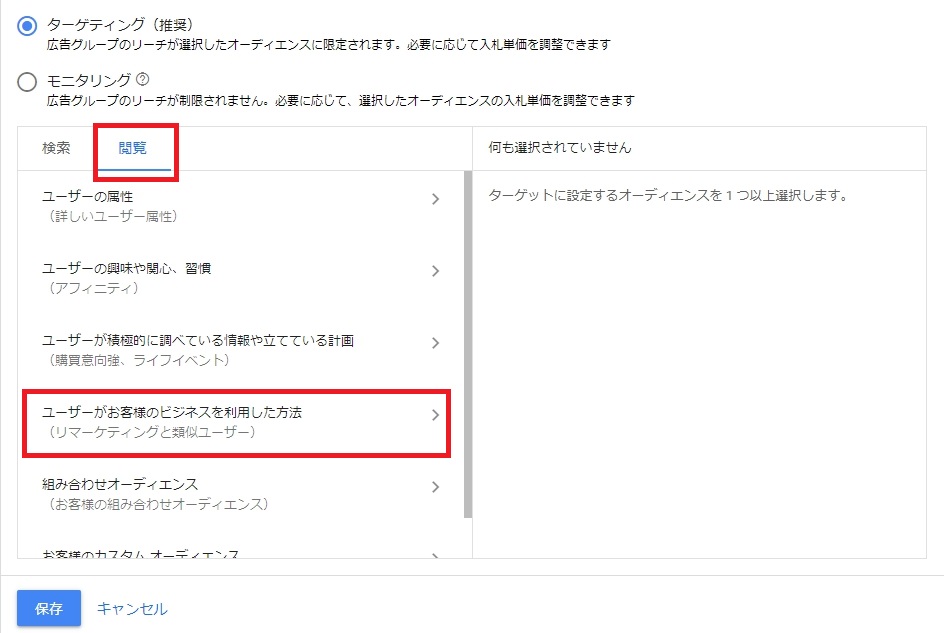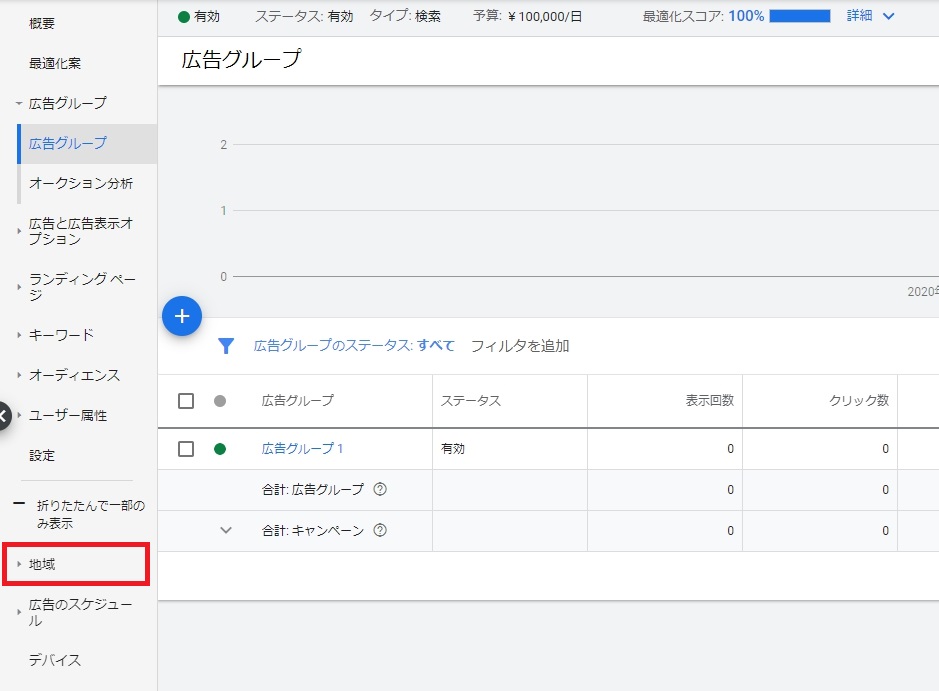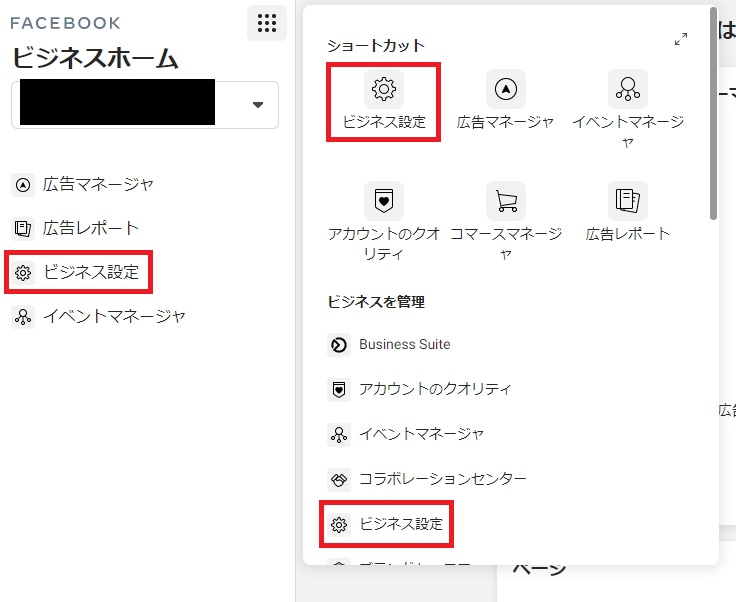FB カスタムオーディエンスの設定
Facebook広告では、任意の条件を満たしたターゲットをカスタマーリストとして蓄積し、
ピクセルのデータとマッチングしてくれる『カスタムオーディエンス』という機能があります。
どんな時にカスタムオーディエンスを作成するのかは、以下の通りです。
■成約したターゲットリストの作成
→リターゲティング広告の配信時に除外できる
■記事や商品LPを見たターゲットリストを作成
→リターゲティング広告を配信する際に使用
カスタムオーディエンスを作成する際は
上記した3種類のカスタムオーディエンスを作成します。
カスタムオーディエンスを設定することで
より成約しやすいターゲット層に広告を配信することが出来るため
ピクセルの最適化も加速しやすくなります。
カスタムオーディエンスの作成方法
カスタムオーディエンスの作成は『オーディエンス』をクリックします。
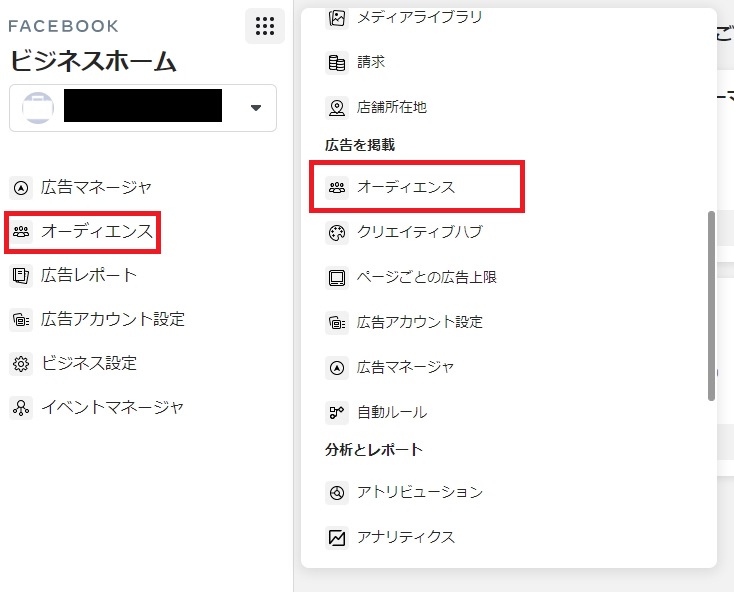
以下の画面が開いたら、広告アカウントを確認し、
【カスタムオーディエンスを作成】のボタンをクリックします。
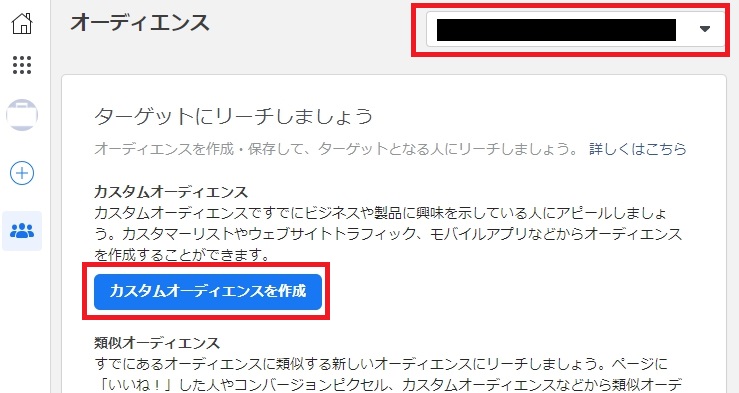
以下の画面が表示されたら
『ウェブサイト』をクリックします。
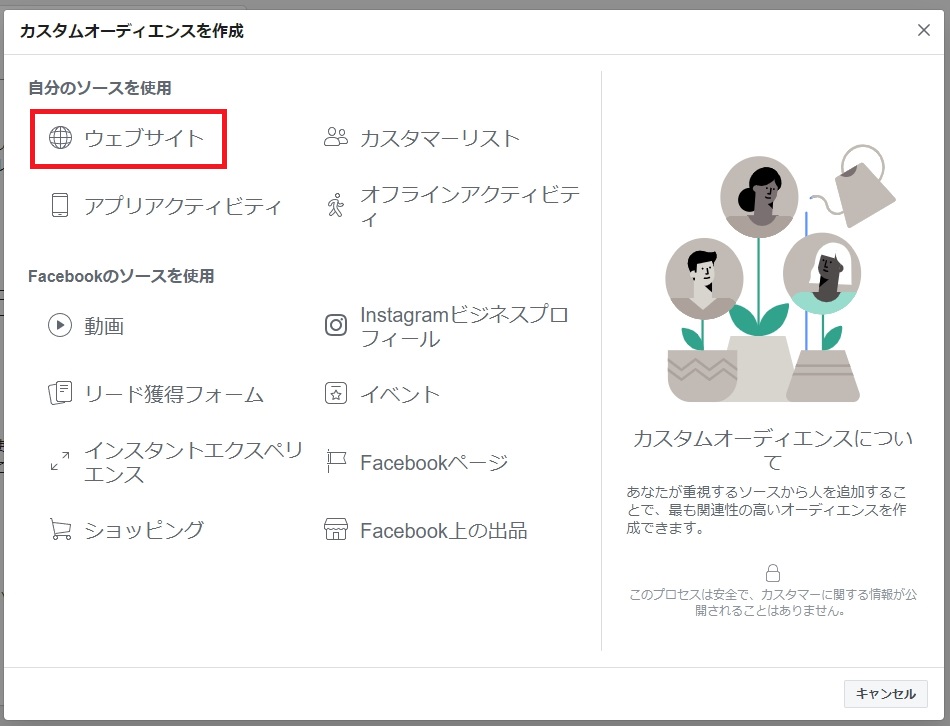
以下の画面が表示されたら、
カスタムオーディエンスを作成したいピクセルを選択し、
『特定のウェブページにアクセスした人』をクリックします。
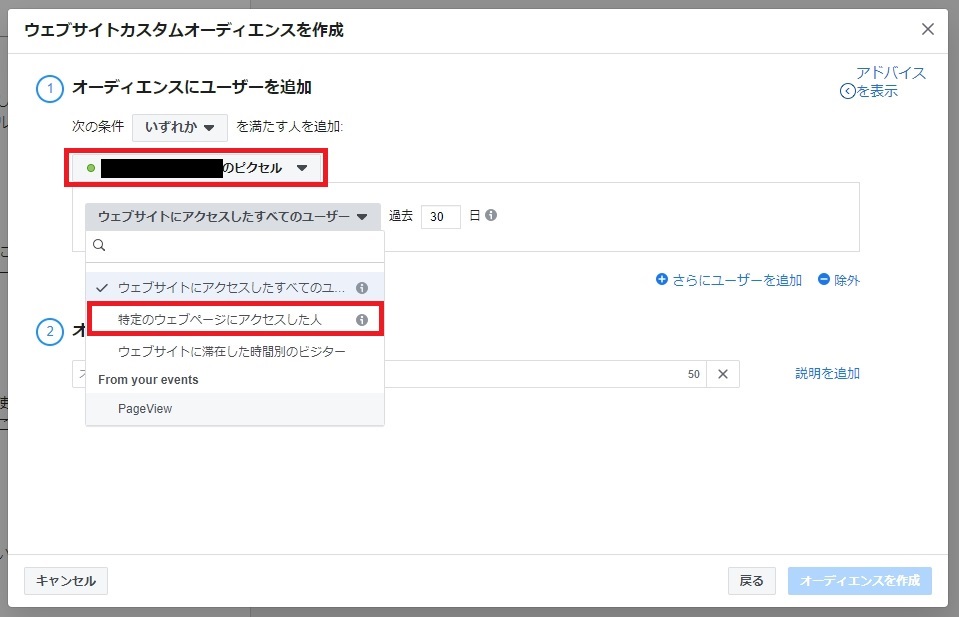
すると、URLの入力欄が表示されるので
・任意のURL
・オーディエンス名(自分で管理できる名称)
を入力した後、【オーディエンスを作成】ボタンをクリックします。
メインの使い方としては、
「商品を過去に購入したことがあるユーザーを除外する」ためなので、
以下の設定がおすすめです。
過去:180日
URL:サンクスページURL
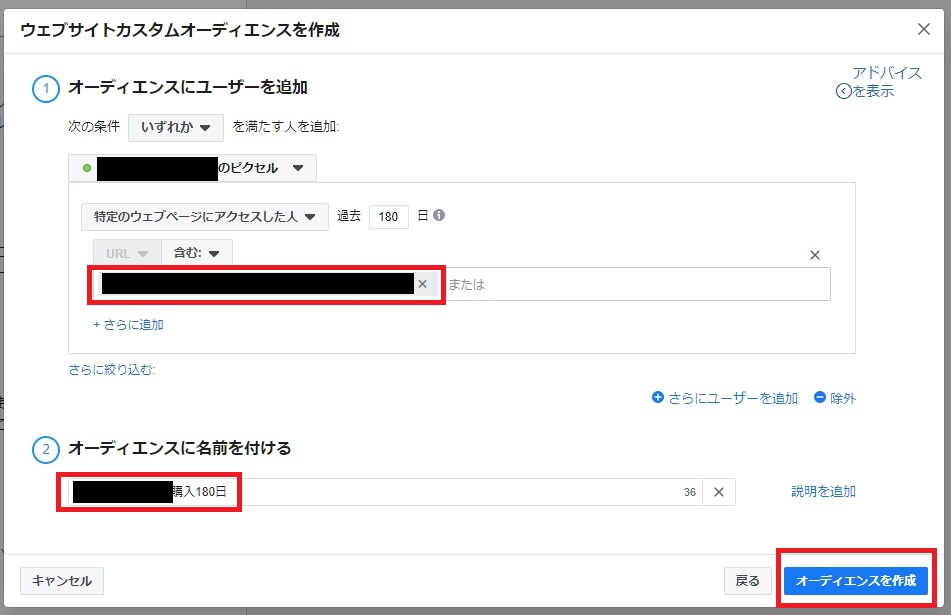
修正したい場合は、作成したオーディエンスの左横にある□にチェックを入れ、
編集・削除を選択することで修正をすることが出来ます。
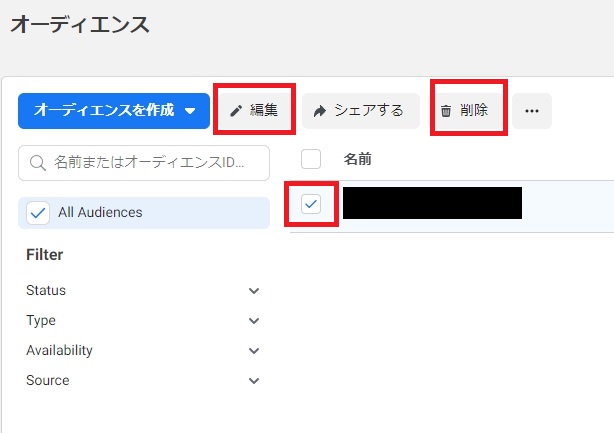
カスタムオーディエンスの作成方法は以上となります。
カスタムコンバージョンとカスタムオーディエンスの違いとは
名前が似ているので、混乱しやすいのですが、
カスタムコンバージョンと、カスタムオーディエンスは全く別物です。
簡単に説明すると
■カスタムコンバージョン
→ウェブサイトのコンバージョンをトラッキングするもの
→ピクセルとデータをマッチングさせ、最適化を促進する役割がある。
■カスタムオーディエンス
→任意の条件を満たしたターゲットリスト
→配信したいターゲットの条件を設定し、より効果的に広告を配信する役割がある。
という違いがあるので、混同しないように気を付けてください。

.jpg)
.jpg)